V operačním systému Linux se na rozdíl od Windows externí disky nepřipojují samy od sebe. Uživatel je tak nucen při každém startu počítače otevírat správce souborů a manuálně připojovat každý disk a jeho oddíly. Tento nekomfort lze ale vyřešit úpravou souboru fstab.
UPOZORNĚNÍ: Na konci článku naleznete videonávod.
Zálohování konfiguračního souboru fstab
Úprava souboru fstab je riziková záležitost. Chyba, byť jen v jednom písmenu, může vést k nefunkčnosti systému. Proto je ZCELA KLÍČOVÉ vytvořit zálohu před jakoukoli modifikací. Doporučuje se tuto zálohu uložit i do cloudového úložiště (Dropbox, Disk Google apod.) pro případ, že byste k souboru z nějakého důvodu ztratili přístup.
Pro vytvoření zálohy otevřete terminál a vytvořte nový adresář:
mkdir /home/uživatel/zalohy-systemu
Následně získejte oprávnění roota příkazem sudo -s.
sudo -s
S oprávněním roota přejděte do adresáře /etc/:
cd /etc/
A zkopírujte soubor fstab do nově vytvořené složky:
cp fstab /home/uživatel/zalohy-systemu
Nakonec soubor fstab přejmenujte na fstab.bak:
mv fstab fstab.bak
Obnovení zálohy souboru fstab
Stáhněte si zálohu fstab.bak z cloudového úložiště do složky zalohy-systemu, nebo pokud se soubor ve složce stále nachází, přejděte do ní pomocí příkazu cd:
cd ~/zalohy-systemu
Získejte root oprávnění pro snazší zadávání příkazů pomocí sudo -s:
sudo -s
Přesuňte zálohu fstab.bak zpět do adresáře /etc/:
mv fstab.bak /etc/
Smažte poškozený soubor fstab v /etc/:
cd /etc/ rm fstab
A nakonec obnovte zálohu:
mv fstab.bak fstab
Jak funguje fstab
fstab je zkratka pro „file system table“ neboli tabulka systémů souborů. Jedná se o soubor, který operačnímu systému přesně definuje, které oddíly se v systému mají používat, kam se mají připojovat, jaký je formát souborového systému a veškeré další parametry související s připojením svazků. Tento soubor se obvykle automaticky vytvoří při instalaci Linuxu a běžní uživatelé s ním běžně nepracují.
Pokud ale chcete definovat specifické nastavení pro připojení pevných disků, je fstab nejvhodnější řešení. Uživatelé, kteří se vyhýbají úpravám fstab, jsou často nuceni manuálně připojovat disky pomocí terminálu nebo správce souborů při každém spuštění systému.
Přidání záznamů do fstab
Přidávání záznamů do fstab je poměrně jednoduchý, ale i nervy drásající proces, protože jakákoliv chyba může vést k poškození systému. Proto si projdeme dva způsoby přidávání disků: pomocí UUID a pomocí blokového zařízení.
Metoda blokového zařízení
Tato metoda je nejjednodušší, ale zároveň nejméně bezpečná, protože uživatel specifikuje disk pomocí jeho blokového zařízení. Na rozdíl od mylných představ některých nováčků v Linuxu, bloková zařízení nemusí zůstat stále stejná. Jejich označení se může měnit v závislosti na tom, do kterého SATA portu je disk připojen. Jakákoliv změna v uspořádání disků v počítači může vést k problémům.
Pokud často měníte uspořádání pevných disků, tuto metodu NEPOUŽÍVEJTE.
Krok 1: Otevřete terminál a spusťte příkaz lsblk -f. Zobrazí se informace o všech blokových zařízeních v počítači. Vyhledejte disk a oddíl, který chcete připojit a poznamenejte si jeho štítek.
Například pro přidání prvního oddílu třetího pevného disku budu potřebovat:
/dev/sdc – celý pevný disk (sdc)
/dev/sdc1 – první oddíl na disku sdc
Krok 2: V terminálu vytvořte adresář, do kterého chcete oddíl připojit. V tomto příkladu budeme disk připojovat do ~/Uloziste.
mkdir ~/Uloziste
Krok 3: Získejte root oprávnění pomocí příkazu sudo -s a poté editujte soubor fstab pomocí nano /etc/fstab.
V souboru je potřeba specifikovat veškeré detaily připojení disku. Zde je příklad:
/dev/sdc1 /home/uživatel/Uloziste ext4 defaults 0 3
Tento řádek si můžeme představit jako větu nebo vzorec. Nejprve určíte blokové zařízení:
/dev/sdc1
Dále specifikujete typ souborového systému (informaci získáte pomocí příkazu lsblk):
ext4
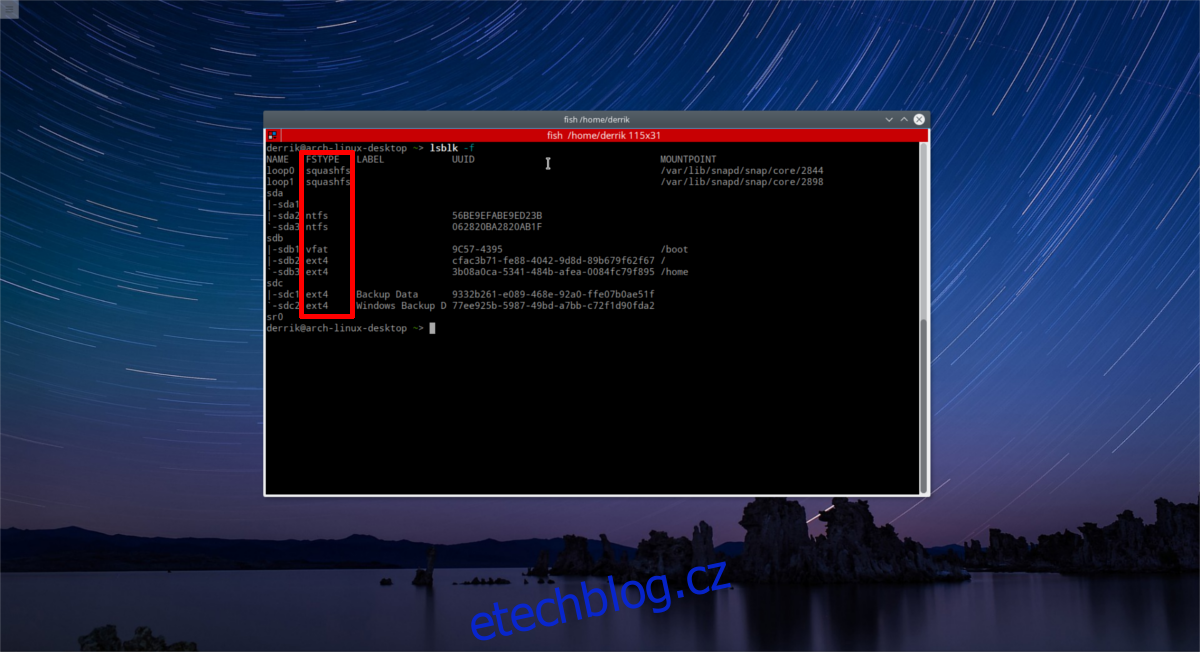
Následně zadáte možnosti a parametry připojení. V tomto příkladu používáme defaults. Složitější nastavení naleznete v manuálu vaší distribuce nebo na wiki pod heslem „fstab“.
defaults
Nakonec definujete pořadí dump a fsck. Funkci „dump“ téměř nikdo nepoužívá, proto zadejte 0 a mezeru. Poté definujete pořadí kontroly disku nástrojem fsck při spuštění systému. První je kořenový adresář (1), pak domovská složka (2) a nakonec vše ostatní.
Protože se jedná o třetí disk v pořadí, zadáme 3. Výsledkem je:
0 3
Výsledný řádek bude tedy vypadat takto: /dev/sdc1 /home/uživatel/Uloziste ext4 defaults 0 3
Tento řádek zapište do souboru fstab, pod něj udělejte prázdný řádek. Pro přidání komentáře použijte znak #. Například:
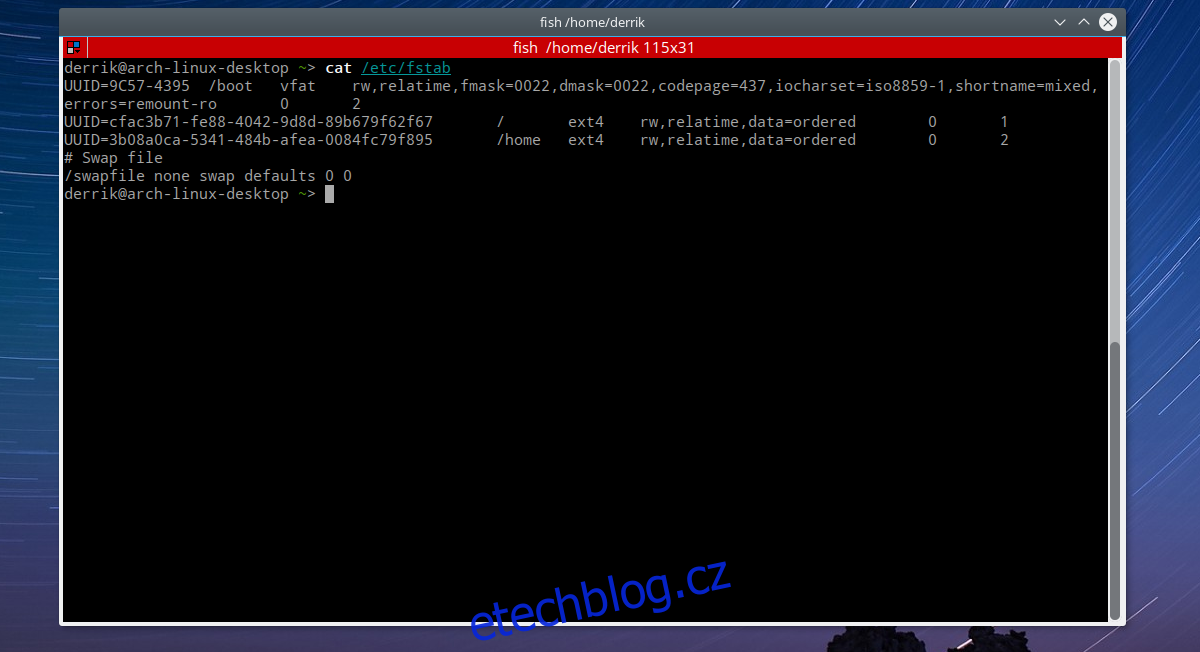
# Toto je můj 1TB pevný disk připojený do /home/uživatel/Uloziste/dev/sdc1 /home/uživatel/Uloziste ext4 defaults 0 3
Pro uložení změn stiskněte CTRL + O. Po restartu systému by měl být disk správně připojen.
Metoda UUID
Připojování oddílů pomocí UUID je mnohem bezpečnější. UUID se na rozdíl od štítků blokových zařízení nemění (pokud k tomu nedojde manuálně). Postup je s výjimkou jednoho kroku identický s metodou blokového zařízení.
Krok 1: V terminálu použijte lsblk -f.
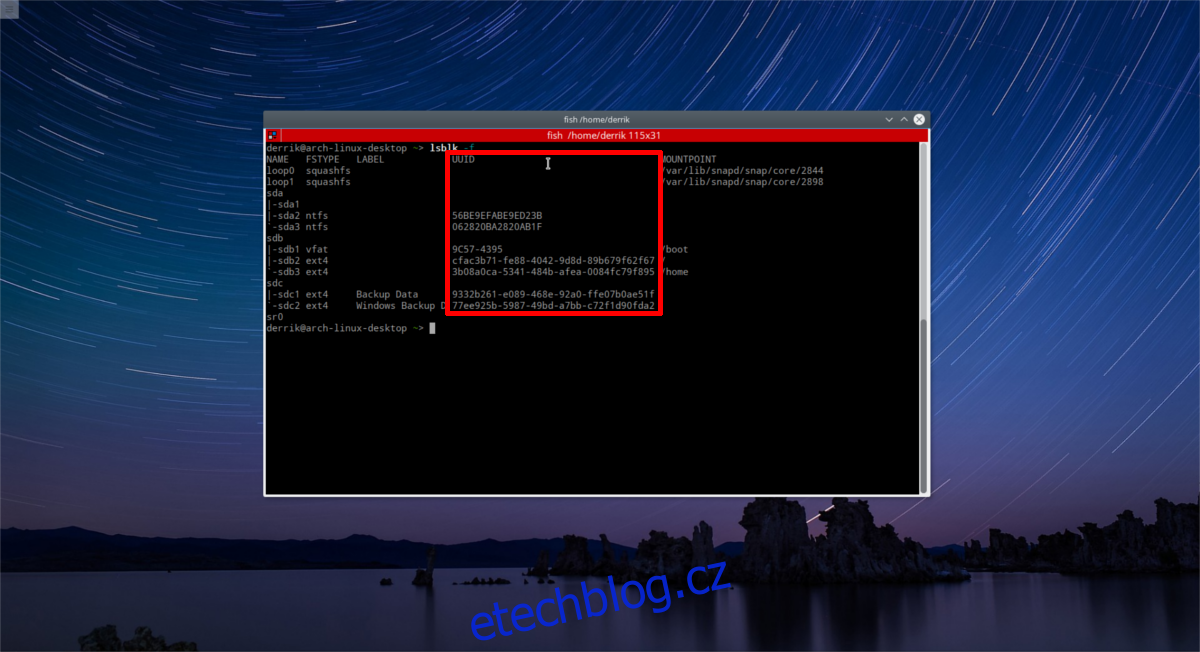
Parametr -f zobrazí více informací včetně UUID a formátu souborového systému. Vyhledejte UUID disku a zkopírujte si jej.
Krok 2: Získejte root oprávnění pomocí sudo -s a otevřete soubor fstab:
sudo -s nano /etc/fstab
Krok 3: Zapište řádek pro připojení disku. Příklad:
# Toto je můj 1TB pevný disk připojený do /home/uživatel/UlozisteUUID=9332b261-e089-468e-92a0-ffe07b0ae51f /home/uživatel/Uloziste ext4 defaults 0 3
Po uložení souboru fstab pomocí CTRL + O restartujte počítač.
Závěr
Úprava fstab se může zdát složitá, ale stojí za to. Díky ní můžete automaticky připojovat libovolné disky a oddíly. Existují i automatické nástroje, které vám úpravu fstab usnadní. Ovšem má to i nevýhodu, protože pokud používáte takové nástroje, nic se nenaučíte. Pokud budete rozumět tomu, jak fstab funguje, budete schopni řešit případné problémy sami.